学习几个Word小技巧,瞬间提升你的办公技能
大家好,很高兴在学习的道路上还有你的陪伴,希望您还有您们都能在不断奋斗的过程中不断提升自己,不断完善自我!作为新时期的办公人,不论你现在做的是什么工作,都要利用每天空闲的时间去学习新的知识和技能,说不清,哪一天新的工作新的任务就在等着你。还是那句话,“王者绝非偶然”,奋斗吧,青年!

今天,我想继续和大家分享交流几个Word小技巧,不要小看了这些技巧,或许瞬间就能提升你的办公技能。闲话不说,看下来!
一、文字、符号全部竖向排列
一般情况下,我们在word中都是采用横向排列的,但有时候由于实际工作的需要,要将文字进行竖向排列,结果在排列的过程中,却出现下图这样的结果。
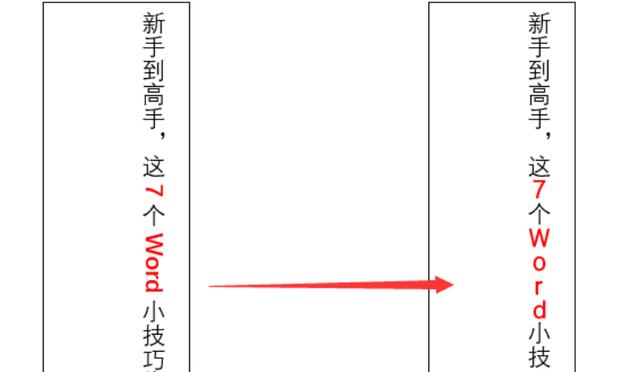
从图中很明显看出来,显示的结果正确的应该是右边效果。那如何能够将左图中的字符、数字显示成正确效果呢?其实方法也很简单,具体操作如下:
首先选中需要调整方向的字符和数字,然后依次点击开始--字体,在更改大小写设置中修改为全角即可调整为正常显示的效果。具体设置见下图。

二、清除网上复制的文本格式
经常办公的小伙伴们,对于在网上借鉴和利用网络上文本肯定不会陌生。一般情况下,我们在网上看到合适的、不过的文本内容都会复制粘贴下来为自己所用。但是复制下来的文本会自带很多你并不想要的文本格式。如下图所示。
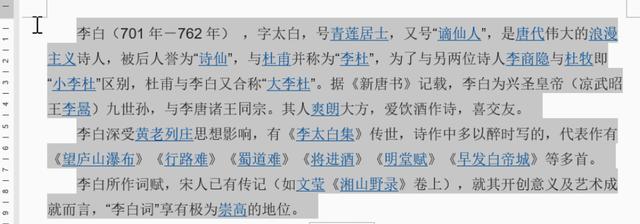
也许你会说,这还不简单,选择清除所有格式不就可以解决了!没错思路完全正确,但是清除格式后你会发现带有超链接的这些词语的效果并没有完全达到你的意愿。所以这种方法虽好,但是在本实例却不是最好的办法!那该如何办呢?其实也很简单的,直接粘贴为文本格式就ok了!哈哈!
具体方法是:全部选中文本,鼠标右键选择剪切,然后原地选择粘贴,在粘贴选项中选择保留文本即可实现结果,具体见下图样式。
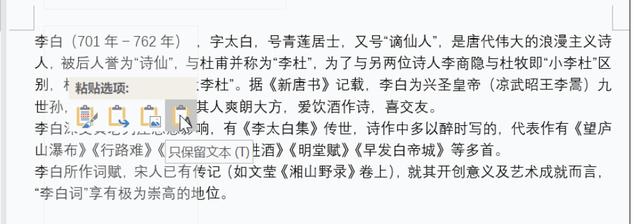
三、多种显示方式方便选择
在word文档编辑过程中,有时文档比较长,显示的页数很多。这里如果想要在全局上统揽观看和局部仔细浏览的选择,如果你不能很好的掌握方法,也是比较费时费力的。这里向大家推荐两种常用且实用的技巧供您选择。
第一种:选择多页显示
当在仔细核对完所有文档后,需要在全局上看看文件的时候,可以点击视图便签,将显示方式选择为多页即可。选择后的效果如下。当选择单页浏览时,只需要切换单页按钮即可。

第二种:利用ctrl加鼠标滚动
对于需要经常在多页面和单页面进行切换的时候,我们还有更加快捷的方法。具体操作就是,按住ctrl键,再滚动鼠标滚轮即可将显示方式放大和缩小,显示的页面也会随着进行多页和单页的切换,很方便的哦!你可以试一试!
四、输入的文字替换了原来的文字
有时,在进行文本输入的过程中,开始的时候还是很正常的状态,不知怎么了,突然输入的新文字却替换了原来新的文字,而这肯定不是我想要的结果,什么情况?
其实,一般情况下,是由于在输入文字过程中,不小心右手小拇指按了一下键盘中间的插入键导致的结果。找到了原因,解决就简单了哦!
可以直接按键盘上插入Insert键进行切换或点击Word文档状态栏上的改写,将其修改为插入状态即可。
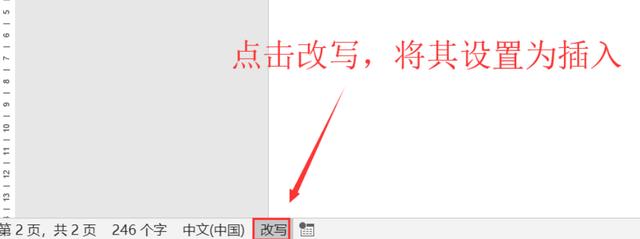
五、总结
小技巧带来大作用,平时我们在工作当中遇到的一些小问题,不要忽略,更不能坐视不管。这需要我们多请教高手,多利用网络进行搜索来解决问题。在不断分析问题,解决问题的过程中,你的能力自然会得到不小的提高哦!
好了,今天的分享就到这里,我们下次再见!





















 被折叠的 条评论
为什么被折叠?
被折叠的 条评论
为什么被折叠?








